Como restaurar backup do WhatsApp
Quer aprender como restaurar backup do WhatsApp no iPhone ou no Android? Trouxemos alternativas para você e seu passo a passo.

Se você já fez o seu backup e agora quer aprender a restaurá-lo no WhatsApp, nós vamos te ensinar! E não importa se o seu smartphone é um Android ou iPhone. Com o nosso tutorial, você vai aprender facilmente nos dois. Mas não é só isso, vamos ainda te ensinar como restaurar backup do WhatsApp de um iPhone em um Android e vice-versa. E, por fim, vamos te ajudar se não estiver conseguindo realizar o procedimento.
Mas, se você ainda não fez o seu, aprenda primeiro como fazer backup do WhatsApp. Se esse for seu caso, nossa dica é ler o outro artigo primeiramente e favoritar esse aqui para poder retornar a ele no futuro e, se precisar, poder restaurar suas conversas.
Agora, se você já tiver seu backup feito, siga agora o nosso tutorial e aprenda como restaurar backup do WhatsApp de todos os jeitos possíveis. Neste artigo, também vamos indicar modelos de smartphone com bom custo-benefício para o caso de você estar enfrentando problemas em sua experiência com mensageiros instantâneos.
Restaurando backup do Whatsapp no iPhone

Restaurar backup WhatsApp no iPhone é bem simples. Existe apenas uma forma, que é pelo iCloud. Antes de começar o processo, você precisa ter certeza de que seu backup foi salvo na sua conta. Caso contrário, vai ser preciso fazer o seu backup novamente.
Para verificar, você deve acessar ‘Ajustes do WhatsApp > Conversas > Backup de conversas’. Mas é bom saber que só é possível restaurar o backup usando o mesmo número de celular e conta do iCloud. A propósito, temos um artigo que pode te ajudar se você tiver dúvidas sobre o serviço de armazenamento da Apple. Confira o que é e tudo que você precisa saber sobre o iCloud aqui.
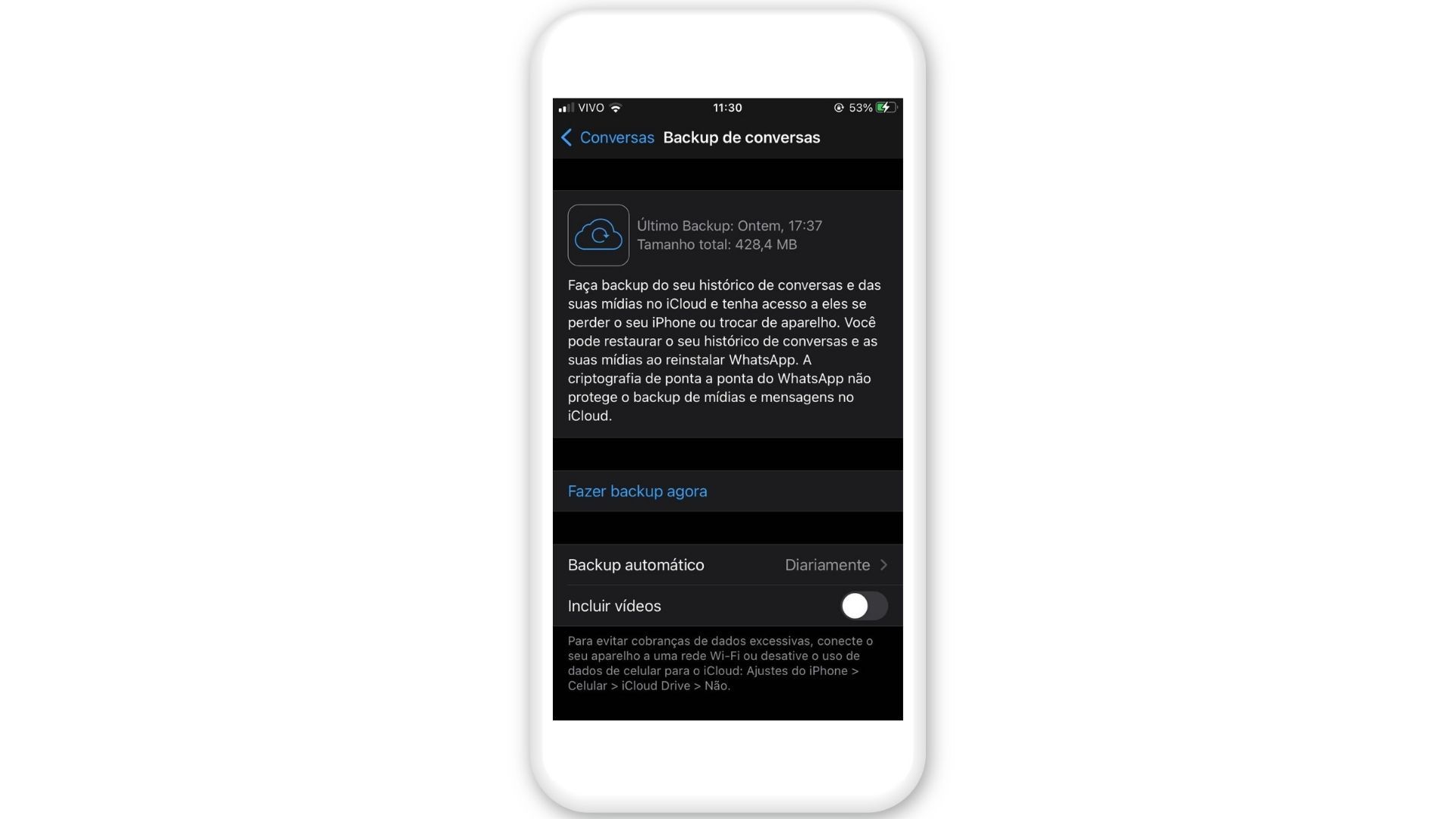
Depois de verificado, é só seguir o passo a passo:
Passo 1: Para começar, desinstale o WhatsApp e faça a instalação novamente;
Passo 2: Agora, você deve colocar o seu número de celular. Em seguida, o WhatsApp vai detectar automaticamente o backup salvo no iCloud;
Passo 3: Nesta etapa, siga todas as instruções na tela e pronto, você já vai ter conseguido restaurar backup do WhatsApp no iPhone.
Como restaurar o backup do WhatsApp no Android
Já no Android, existem duas formas de restaurar backup WhatsApp. A primeira e mais simples, é usando o Google Drive. A segunda opção é restaurar o backup de um arquivo local. Para aprender as duas formas, siga o nosso passo a passo.
Via Google Drive
Assim como no iPhone, antes de começar o processo, é importante ter feito o backup dos seus dados. E, para seguir este passo a passo, é preciso salvo no Google Drive. Se optou por salvar o backup em um arquivo local, pule para o item seguinte.
Passo 1: Primeiramente, desinstale o seu app do WhatsApp e instale novamente;
Passo 2: Agora, abra o aplicativo e digite o seu número de telefone;
Passo 3: Siga as instruções e toque em restaurar quando solicitado;
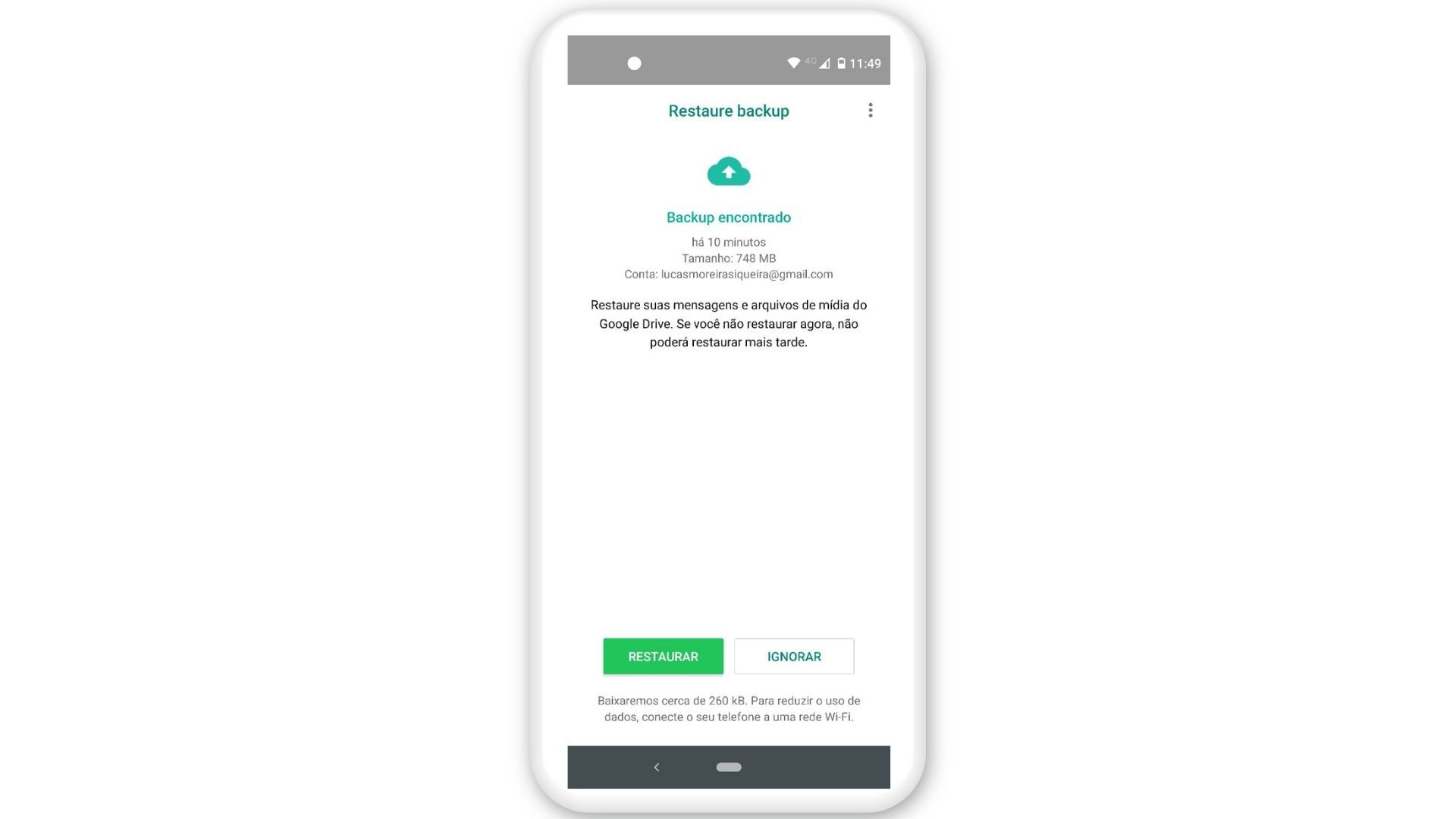
Passo 4: No final do processo, clique em Avançar e aguarde. Primeiro, as suas conversas serão restauradas e depois os arquivos de mídia.
Depois de um tempo, todas as suas conversas e arquivos serão restaurados e você já vai poder usar o seu WhatsApp.
De forma local
Se você não fez o seu backup pelo Google Drive, o WhatsApp restaura automaticamente o backup local. O smartphone armazena os backups locais dos últimos sete dias. Se quiser restaurar os arquivos em um celular diferente, vai precisar usar um computador, um aplicativo gerenciador de arquivos ou um cartão SD.
Passo 1: Com o auxílio do app gerenciador de arquivos ou computador, você deve procurar a pasta WhatsApp em armazenamento principal, armazenamento interno ou SD Card, se estiver usando um cartão de memória. Vá em ‘Armazenamento interno > WhatsApp > Databases’;
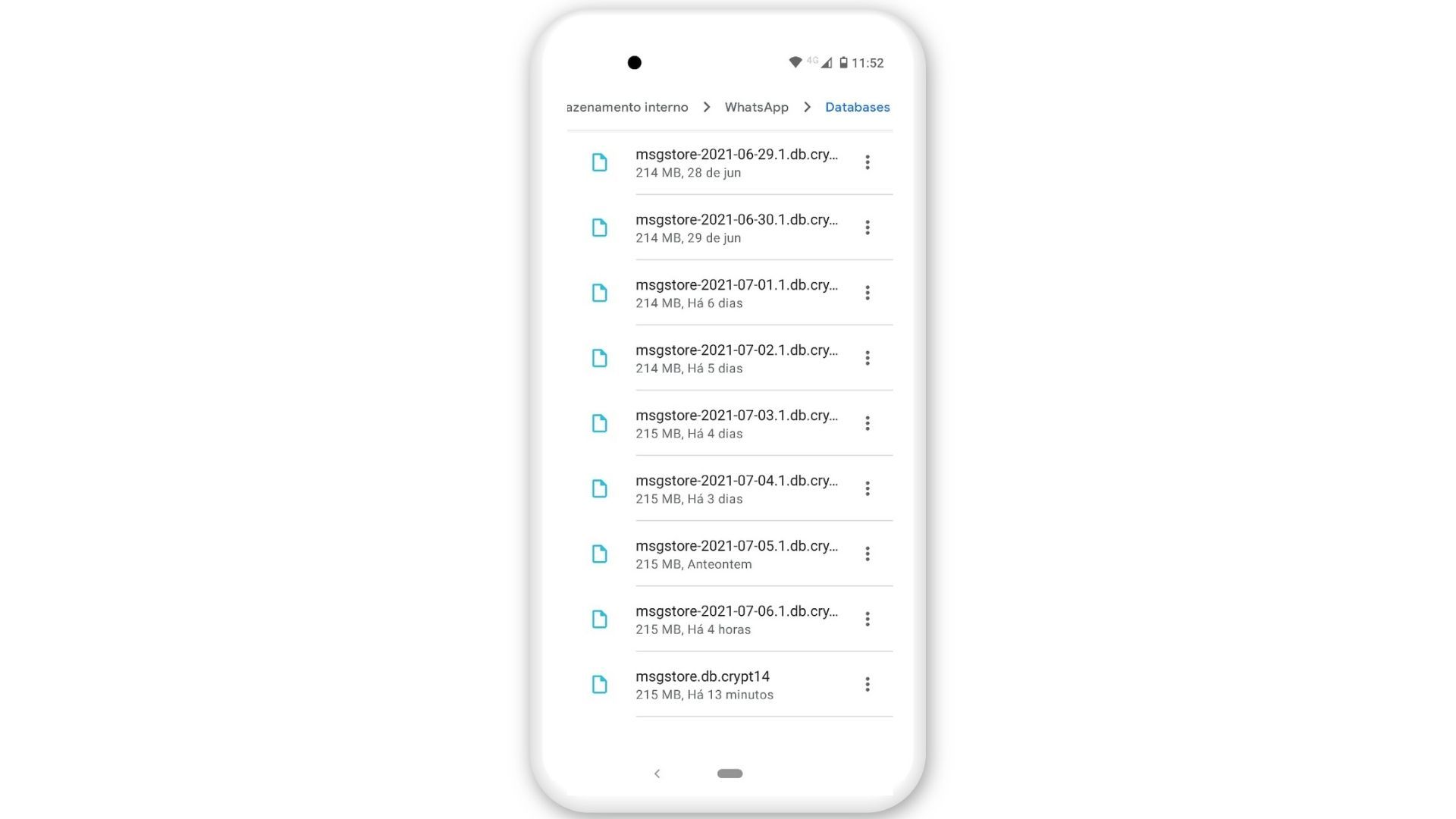
Passo 2: Agora você deve copiar o arquivo ‘msgstore.db.crypt14’ e colar dentro da mesma pasta, só que no celular novo;
Passo 3: Depois de instalado, abra o WhatsApp, digite o seu número, siga as instruções como no tutorial anterior e aguarde os seus dados serem restaurados.
Restaurando backup do iPhone para Android e vice-versa
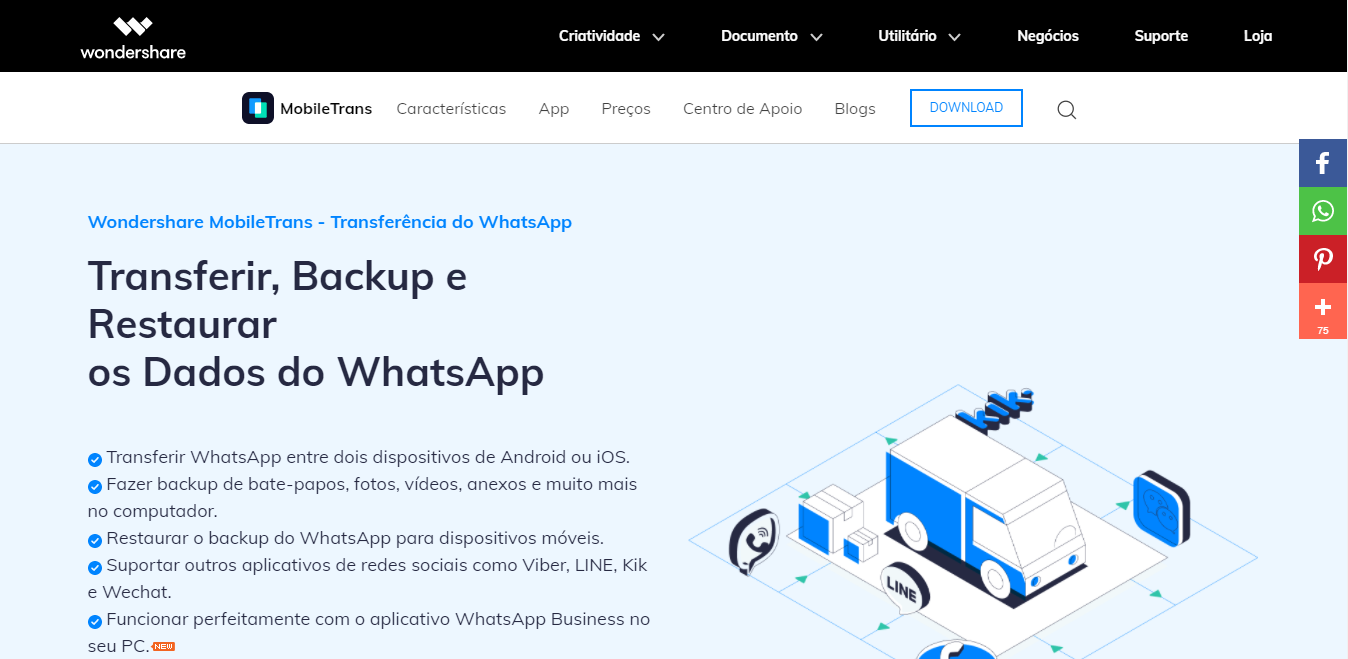
Um problema para quem resolve mudar um celular Android para iPhone ou ao contrário, é a dificuldade para transferir os arquivos de um dispositivo para o outro. E, para restaurar backup do WhatsApp, não é diferente. Mas, atualmente, existe um programa que promete terminar com estes problemas. O nome dele é ‘MobileTrans’, um aplicativo para PC que consegue fazer a transferência de arquivos entre estes dois sistemas operacionais diferentes.
Siga o passo a passo (é o mesmo de Android para iOS e de iOS para Android) e aprenda como restaurar backup do WhatsApp.
Passo 1: Baixe o MobileTrans e instale em seu computador;
Passo 2: Abra o app e clique em ‘Transferir dados do WhatsApp’;
Passo 3: Escolha a opção ‘Transferir mensagens WhatsApp’;
Passo 4: Agora conecte os dois celulares no computador, aguarde o app listar todas as mensagens e selecione as desejadas;
Passo 5: Comece a transferência e aguarda a conclusão. E pronto seus dados vão ser restaurados.
Não consigo restaurar o backup do WhatsApp e agora?

Se o WhatsApp não estiver detectando o seu backup, existem alguns motivos que podem ser os culpados. Primeiramente, é fundamental estar conectado com a mesma conta Google ou iCloud e o mesmo número de telefone. Outros problemas comuns são o cartão SD (se for usado) ou o histórico de conversas estar corrompido.
Outros detalhes, que até parecem bobos, mas que podem estar ocorrendo, são a falta de espaço livre no seu smartphone, bateria descarregada ou ainda estar sem conexão ou ter uma conexão instável com a internet. Confira todos estes detalhes e tente restaurar o backup novamente.
Se você estiver com problemas em sua experiência com o WhatsApp, talvez seja a hora de trocar de smartphone. Conheça modelos incríveis que separamos para você com bom custo-benefício abaixo:
Veja outros tutoriais de WhatsApp: